Das Meiste aus Ihrem ersten Projekt in Lilt machen

Lilt wurde ganz auf die Maximierung der Übersetzungsproduktivität hin entwickelt. Sie möchten bestimmt schnell loslegen, anstatt Ihre Zeit damit zu verbringen, erst Mal zu lernen, wie das System verwendet wird.
Die Benutzeroberfläche und das Benutzererlebnis unterscheiden sich von herkömmlichen CAT-Tools. Aller Wandel ist schwer. Das wissen wir. Wir haben das System jedoch mit dem Ziel entwickelt, dass Sie in weniger als 10 Minuten produktiv arbeiten können.
Die Artikel in unserer Wissensdatenbank werden Sie zum Power-User machen, aber hier finden Sie die Grundlagen, die Sie wissen müssen, um loszulegen …
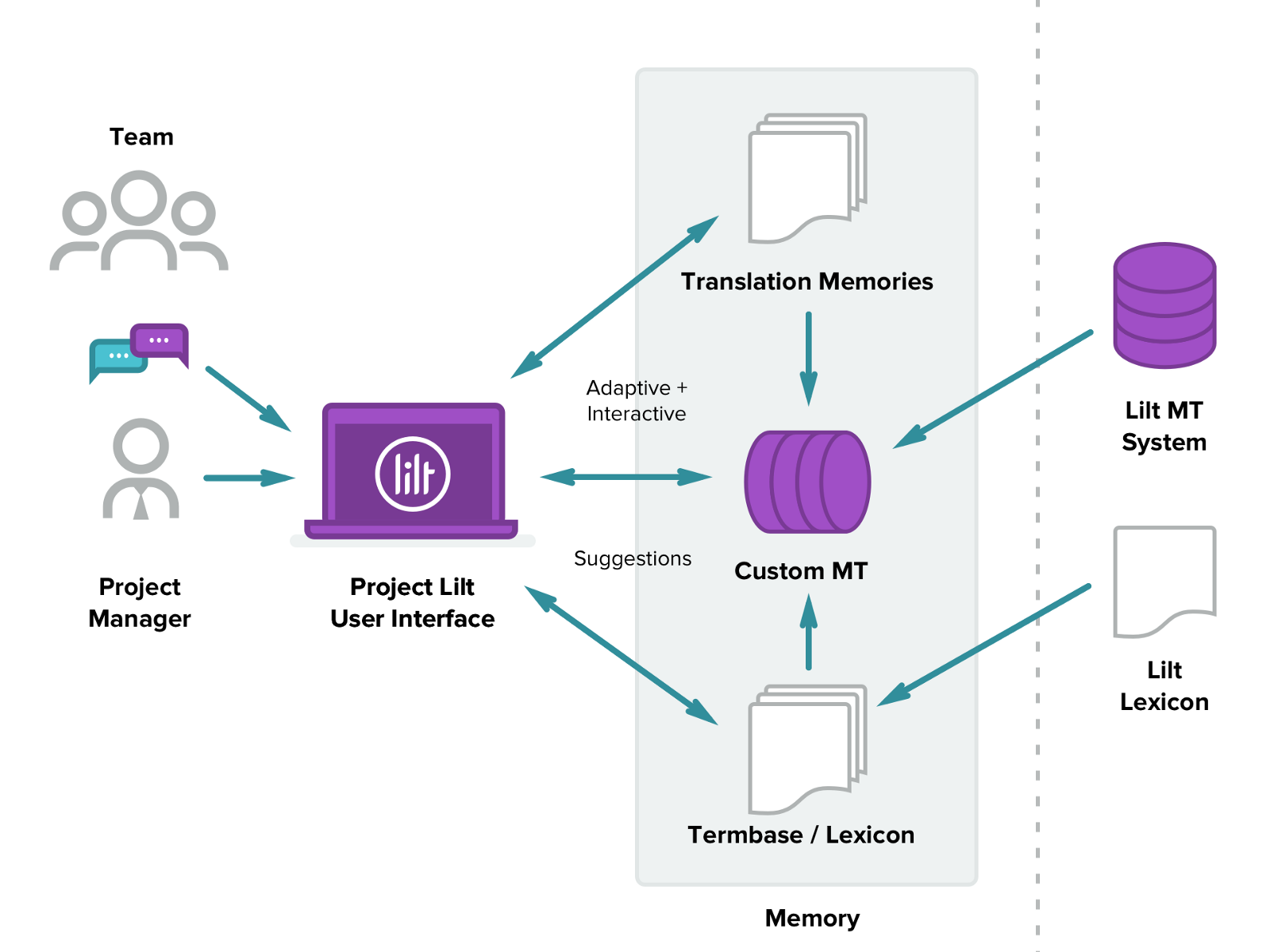
In Lilt ist ein Memory eines Sammlung von Ausgangs-/Zielsätzen für ein bestimmtes Sprachpaar (z. B. Englisch > Deutsch). Die Daten im Memory werden dazu verwendet, das MT-System zu trainieren, das TM zu populieren und die Terminologiedatenbank (Termbase) zu aktualisieren. Es wird immer dann aktualisiert, wenn Translation-Memory-Daten aus einer Datei (z. B. TMX-Datei) hochgeladen oder ein Satz bestätigt wird. In anderen Produkten werden Memories als Engines oder Modelle bezeichnet.
Schritt 1: Memory hochladen. Lilt funktioniert am besten, wenn es zunächst von einem Translation Memory lernen kann, das ähnliche Inhalte wie den Text enthält, den Sie übersetzen.
Projekte
Ein Projekt ist eine Sammlung aus einem oder mehreren Dokumenten. Jedem Projekt ist genau ein Memory zugeordnet. Die Projekt-Memory-Zuordnung kann nach Erstellen des Projekts nicht geändert werden.
Schritt 2: Ein neues Projekt erstellen. Ein Projekt organisiert all Ihre Übersetzungsdokumente an einem praktischen Ort. Lilt unterstützt die meisten gängigen Dateiformate. Sehen Sie sich unser Video zur Erstellung eines neuen Projekts an.
CAT-Editor
Klicken Sie in der Ansicht der Projektdetails auf Open File (Datei öffnen), um den CAT-Editor zu öffnen. Jedes Ausgangs- oder Quellsegment ist auf einer Karte mit vier Komponenten angeordnet:
- Das Quellsegment
- Ein Eingabebereich für den Zieltext
- Der Vorschlagbereich: TM-Übereinstimmungen von mehr als 70 % werden zuerst angezeigt. Gibt es keine Übereinstimmung, wird der interaktive MT-Output angezeigt. Er wird mit dem Tippen aktualisiert.
- Alternativen für das nächste Wort: Alternativen für das nächste einzufügende Zielwort.
Schritt 3: Mit dem Übersetzen beginnen. Unser CAT-Editor ist intuitiv und benutzerfreundlich. Sehen Sie sich unsere Tipps zur Verwendung unseres CAT-Editors an.
Für visuell Lernende ist unser Demo-Video unten gut geeignet, oder melden Sie sich für eines unserer wöchentlichen Live-Webinare an.